Selamat membaca tutorialnya kawan, boleh di copy, di repost jugak boleh. Tapi ingat untuk hak cipta nya ya. :) sisip aja nama blognya.
Good luck, salam Photoshoper.
1. Pilih foto yang akan anda edit, disini saya menggunakan foto saya dan sang pujaan hati saya (dulu). Hehe.
2. Pilih Image > Adjustment > Auto Level
3. Pilih Filter > Sharpen > Unsharp Mask. Ikuti setting di bawah ini.
4. Copy layer Background ( Ctrl + J) dan ubah layout nya menjadi Overlay.
5. Gabungkan Layer 1 dengan Background (Ctrl + E)
6. Pilih Image > Adjustment > Exposure dan ubah nilai Exposure menjadi 1.
7. Tekan Ctrl + B dan ikuti setting di bawah ini.
8. Kemudian duplicate layer Background (Ctrl + J).
9. Kemudian pilih Layer Background dan kasih efek gussian blur. Filter > Blur > Gaussian Blur. Kasih radius 15 px. Kalo 15 kegedean, kurangnin aja, dan aku rasa lebih bagus di bawah 15 px blurnya. Mungkin 12 atau 13.
10. Kemudian kasih Mask di Layer 1.
11. Kemudian tekan D, setelah itu tekan X.
12. Kemudian gunakan brush tool atau tekan B.
13. Kemudian, sapukan brush ke bagian gambar yang akan di blur (kabur). Hingga hasilnya seperti ini.
14. Disini kita sudah hampir selesai. Langkah selanjutnya adalaaaah.. break sebentar. :D Haha. Selanjutnya tambahkan Mask Hue/Saturation. Ikuti setting ini ya.
15. Kemudian tambahkan Mask Brightness and Contras untuk membuat kesan lembut foto. Dengan settingan Br = +6 dan Cont = -8.
Selesai deh gambar kita dengan efek focus depan. Jadi kayak motret dengan kamera Canon aja yak?
Selesai deh gambar kita dengan efek focus depan. Jadi kayak motret dengan kamera Canon aja yak?



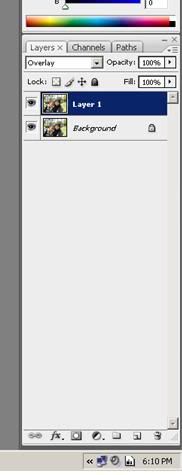
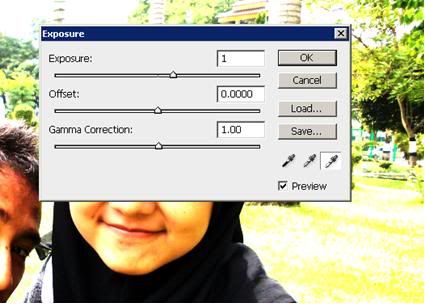
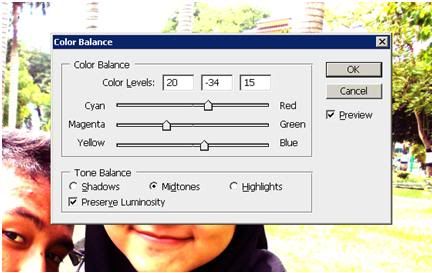
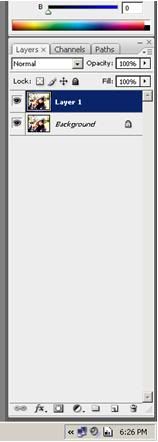
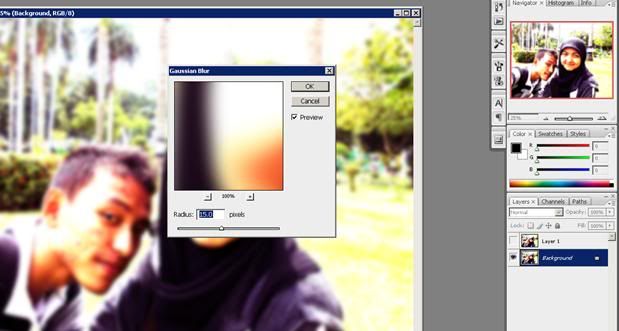
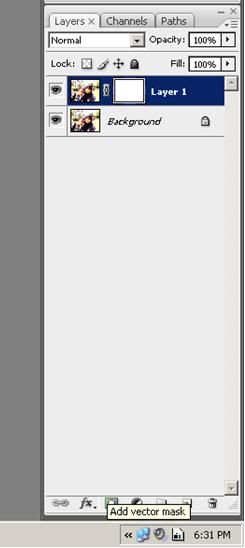
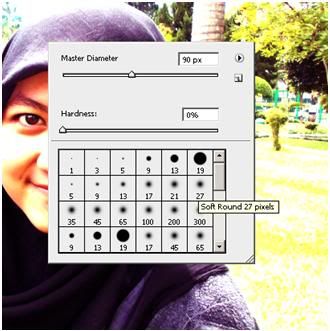

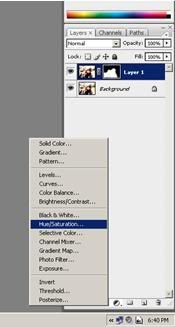
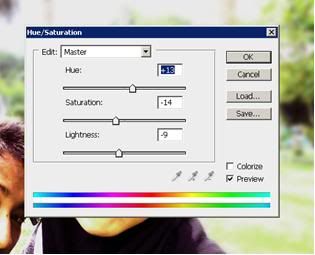

blog yang sangat bermanfaat
BalasHapuskunjungi dan follow http://fannimardhotillah.blogspot.com/